модуль учет
Счет-фактуры выданные
Счет-фактуры выданные находиться по данной пути:
Левый панель > Учет > Счет-фактуры выданные.
Левый панель > Учет > Счет-фактуры выданные.
1
Добавить счет-фактуру
В разделе "Счет-фактуры выданные" нужно нажать на зеленую кнопку "+", после чего откроется выпадающий список функций. В этом списке нужно выбрать функцию "Счет-фактура выданная".
После этого открывается новая вкладка в платформе "Добавить счет-фактуру".
- Клиент: Имя или название компании, к кому вы отправляете счет.
- Дата выставления: Когда был создан счет.
- Срок до: До какой даты нужно оплатить счет.
- Краткое описание: Описание услуг или товаров.
- Валюта: В какой валюте представлены суммы.
- Суммы: Общие расчеты.
- Дополнительные поля: Дополнительная информация, например, адреса клиента и доставки.
- Товар/Услуга: Перечисление товаров или услуг, включая описание, количество, цену за единицу и общую стоимость.
- Сумма скидки: Сумма скидки, если есть.
- Стоимость: Общая стоимость товаров или услуг.
- Тип продажи: Тип сделки или условия продажи.
- Сумма без скидки и налогов: Это общая сумма без учета скидок и налогов.
- Сумма скидки и Общая скидка: Здесь указывается общая сумма скидки и её разбивка по отдельным позициям или общая скидка на весь заказ.
- Метод отгрузки: Информация о способе доставки товаров или услуг.
- Итого: Общая сумма к оплате клиентом в указанной валюте (например, в долларах США).

После создания счета-фактуры, откроется текущая счет-фактура в новом окне. Если клиент оплатил, то заполняем данные и нажимаем на синюю кнопку "Получено".
- Сумма: Общая сумма счета-фактуры.
- Применить кредит: Если оплата была произведена до даты счета-фактуры, можно указать сумму использованного кредита.
- День оплаты: Дата, когда была произведена оплата.
- Касса: Способ оплаты, например, наличными или кредитной картой.
- Договор/Номер чека: Здесь можно прикрепить файл с чеком или указать номер договора/чека.
2
Счет-фактурa по табелю
В разделе "Счет-фактуры выданные" нужно нажать на зеленую кнопку "+", после чего откроется выпадающий список функций. В этом списке нужно выбрать функцию " Счет-фактурa по табелю".

3
Повторяющиеся счет-фактуры выданные
В разделе "Счет-фактуры выданные" нужно нажать на зеленую кнопку "+", после чего откроется выпадающий список функций. В этом списке нужно выбрать функцию "Повторяющиеся счет-фактуры выданные".

После этого открывается новая вкладка в платформе "Добавить шаблон повторяющиегося с/ф".
- Клиент: Здесь указывается имя или название компании, для которой создается счет-фактура.
- Следующая дата счета-фактуры: Это дата следующего счета-фактуры, если таковой имеется.
- Срок до: Указывается дата, до которой необходимо оплатить счет.
- Сроки/Периоды: Это поле предназначено для указания периода или условий, когда создается повторная счет-фактура, например, еженедельно или ежемесячно.
- Краткое описание: Здесь указывается краткое описание услуг или товаров, предоставленных клиенту.
- Валюта: Указывается валюта, в которой представлены суммы на счете.
- Суммы: Здесь указывается разделение сумм с учетом налогов или других финансовых операций.
- Дополнительные поля: Это могут быть дополнительные параметры или условия, например, условия для создания повторной счета-фактуры.
- Выпадающий список условий: выбрать условия, при которых будет создан повторяющаяся счет-фактура.
- Дата окончания: Дата окончания услуг или периода, если таковые имеются.
- Дата начала: Дата начала предоставления услуг или периода, если таковые имеются.
- Товар/Услуга: Здесь перечисляются товары или услуги, которые были предоставлены клиенту, включая их описания, количество, цены за единицу и общую стоимость.
- Описание: Более подробное описание товаров или услуг.
- Количество: Количество предоставленных товаров или услуг.
- Цена за единицу: Цена за одну единицу товара или услуги.
- Сумма скидки: Общая сумма скидки, если таковая имеется.
- Стоимость: Общая стоимость товаров или услуг.
- Налоговая ставка: Информация о налоговых ставках.
- Тип продажи: Тип сделки или условия продажи.
- Склад: Местоположение или иное описание склада, если таковое имеется.
- Сумма без скидки и налогов: Это общая сумма без учета скидок и налогов.
- Сумма скидки и Общая скидка: Здесь указывается общая сумма скидки и её разбивка по отдельным позициям или общая скидка на весь заказ.
- Метод отгрузки: Информация о способе доставки товаров или услуг.
- Итого: Общая сумма к оплате клиентом в указанной валюте (например, в долларах США).
4
Кредитная нота
В разделе "Счет-фактуры выданные" нужно нажать на зеленую кнопку "+", после чего откроется выпадающий список функций. В этом списке нужно выбрать функцию "Кредитная нота".

После этого открывается новая вкладка в платформе "Добавить кредитную ноту".
- Клиент: Имя клиента или название компании, к кому вы отправляете счет-фактуру.
- Дата выставления: Дата создания счета-фактуры.
- Срок действия: Дата, до которой действителен счет-фактура.
- Номер счета: Уникальный идентификатор счета-фактуры.
- Краткое описание: Краткое описание услуг или товаров, предоставленных клиенту.
- Валюта: Валюта, в которой представлены суммы на счете-фактуре.
- Сумма: Общая сумма счета-фактуры.
- Дополнительные поля: Дополнительные параметры или информация, которые могут быть связаны с счетом-фактурой.
- Товар/Услуга: Перечисление товаров или услуг, предоставленных клиенту.
- Описание: Подробное описание товара или услуги.
- Количество: Количество предоставленных товаров или услуг.
- Склад: Местоположение товара или услуги.
- Цена за единицу: Цена за одну единицу товара или услуги.
- Сумма скидки: Общая сумма скидки, если таковая имеется.
- Тип продажи: Тип сделки или условия продажи.
- Стоимость: Общая стоимость товаров или услуг.
- Налоговая ставка: Информация о применяемой налоговой ставке.
- Сумма без скидки и налогов: Это общая сумма без учета скидок и налогов.
- Сумма скидки и Общая скидка: Здесь указывается общая сумма скидки и её разбивка по отдельным позициям или общая скидка на весь заказ.
- Метод отгрузки: Информация о способе доставки товаров или услуг.
- Итого: Общая сумма к оплате клиентом в указанной валюте (например, в долларах США).
- Сумма: Общая сумма счета-фактуры.
- День оплаты: Дата, когда была произведена оплата.
- Оплаченный от: Это указывает на источник средств, откуда была произведена оплата.
- Договор/Номер чека: Здесь можно прикрепить файл с чеком или указать номер договора/чека.
4
Полученный платеж
В разделе "Счет-фактуры выданные" нужно нажать на зеленую кнопку "+", после чего откроется выпадающий список функций. В этом списке нужно выбрать функцию "Полученный платеж".

После этого открывается новая вкладка в платформе "Полученный платеж".
5
Предоплата
В разделе "Счет-фактуры выданные" нужно нажать на зеленую кнопку "+", после чего откроется выпадающий список функций. В этом списке нужно выбрать функцию " Предоплата".

После этого открывается новая вкладка в платформе "Добавить предоплату от клиента".

- Клиент: Имя клиента или название компании, к кому адресовано коммерческое предложение или счет.
- Дата: Дата создания коммерческого предложения или счета.
- Номер: Уникальный идентификатор коммерческого предложения или счета.
- Касса: Информация о способе оплаты, например, наличные, банковский перевод и т. д.
- Сумма: Общая сумма коммерческого предложения или счета.
- Валюта: Валюта, в которой представлена сумма коммерческого предложения или счета.
- Коммерческое предложение: Содержит информацию о предлагаемых товарах или услугах и их ценах.
- Краткое описание: Описание услуг, товаров или других деталей, кратко описывающее содержание коммерческого предложения или счета.
- Задолженность на счетах: Информация о текущей задолженности клиента, связанная с предыдущими счетами или сделками.
- Проект: Если счет или коммерческое предложение связаны с определенным проектом, этот раздел может содержать информацию о проекте, например, его название или идентификатор.